Langkah-langkah Meng-install Debian 11.8.0 di Virtualbox
1. Langkah pertama pastikan kalian sudah mendownload Debian 11 di laptop kalian, setelah itu masuk ke VirtualBox dan pilih menu new. Kemudian masukan nama kalian ( bebas juga boleh ). Lalu untuk ISO image kalian pilih other.
2. Pilih Debian 11.8.0 lalu klik open.
3. Setelah itu kalian centang di bagian skip unattended installation lalu next.
4. Untuk base memory pastikan garis nya tidak melebihi garis warna hijau. Untuk processors nya juga sama . Lalu next.
5. Klik finish.
6. Kemudian kalian pilih tombol panah start.
7. Setelah muncul tampilan seperti di bawah ini kalian pilih opsi yang install, lalu enter.
8. Untuk select a language kalian pilih bahasa Indonesia. Lalu enter.
9. Untuk bagian pilih lokasi anda kalian pilih Indonesia. Lalu enter.
10. Pada bagian mengatur keyboard kalian pilih yang Inggris Amerika, lalu enter.
11. Setelah itu muncul tampilan mengatur jaringan. Untuk nama host kalian isi dengan nama contoh karenasterisk. Lalu enter.
12. Lalu nama domain isi dengan nama host yang tadi kalian isi. Klik enter.
13. Isi kata sandi root
Contoh : 1111. Lalu enter.
14. Masukan lagi kata sandi yang tadi yaitu 1111.
15. Isi nama lengkap pengguna baru dengan nama kalian contoh : karen puspita, lalu enter.
16. Masukan kata sandi pengguna baru
Contoh : 2222, lalu enter.
17. Masukan kembali kata sandi yang baru yaitu 2222. Lalu enter.
18. Kemudian pada tampilan mengatur waktu, pilih kota dalam zona waktu anda pilih yang WIB. Lalu enter.
19. Pada partisi hard disk pilih yang Terpandu-- gunakan seluruh harddisk. Lalu enter.
20. Enter lagi.
21. Pada pola partisi pilih yang semua berkas di satu partisi ( disarankan untuk pemula ) lalu enter.
23. Pilih opsi ya, enter.
24. Tunggu proses sampai selesai.
25. Kemudian pada tampilan mengatur pengelolaan paket pilih opsi (tidak), enter.
26. Pada pilihan negara tempat cermin arsip Debian berada pilih yang Indonesia. Enter.
27. Cermin arsip Debian pilih deb.debian.org. lalu enter.
28. Untuk opsi ini kita kosongkan, enter.
29. Lalu tunggu proses sampai selesai.
30. Pada tampilan di bawah ini kalian pilih opsi (tidak), enter.
31. Selanjutnya pada tampilan pemilihan perangkat lunak kalian pilih opsi GNOME lalu klik spasi, tab dan enter.
32. Setelah itu pada tampilan seperti di bawah ini kalian pilih opsi ya lalu enter.
33. Selanjutnya piranti untuk pemasangan boot loader pilih opsi yang ke dua lalu enter.









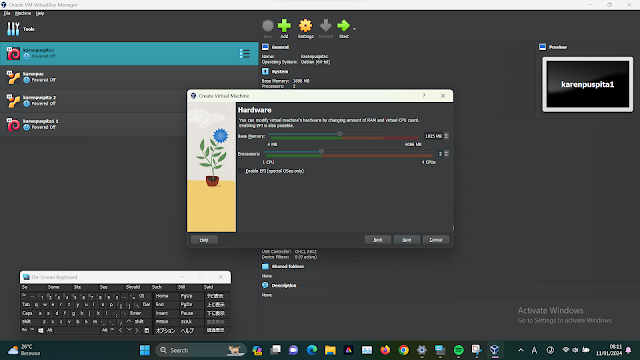




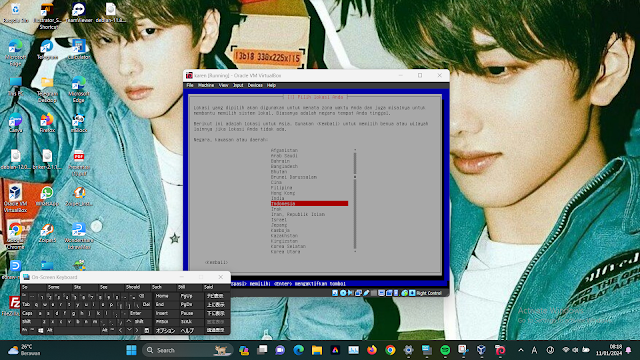





























0 comments:
Posting Komentar